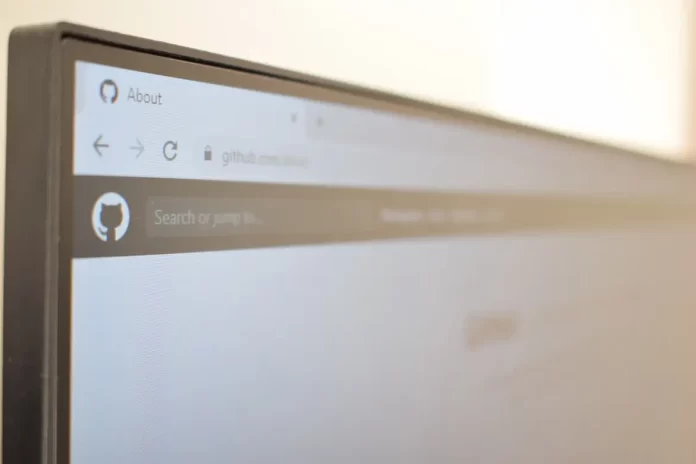On erittäin tärkeää tarkistaa aika ajoin, onko käytössäsi tiettyjen ohjelmien tai sovellusten uusin versio. Tämä pätee erityisesti ohjelmiin, joita käytät päivittäin. Esimerkiksi selaimesi. Ei ole väliä, onko sinulla Opera vai Safari-selain, joka tapauksessa on hyödyllistä tietää, miten sen versio saadaan selville.
Sinun on tarkistettava selaimen versio.
Nykymaailmassa lähes kaikilla on mahdollisuus käyttää Internetiä koko ajan. Ihmiset tekevät lähes kaiken Internetissä. Sieltä voi tilata tarvitsemansa palvelut, ostaa kodinkoneita tai ruokaostoksia, soittaa atxyyn ja tehdä toimistotöitä.
Nykyaikainen ihminen ei voi olla ilman internetiä, sillä suurin osa hänen digitaalisesta elämästään liittyy tavalla tai toisella verkkotoimintaan.
Verkkoon pääsemiseksi käyttäjät tarvitsevat kuitenkin erityisiä sovelluksia, joilla on pääsy tarvittaviin palvelimiin, tai selaimia, jotka voivat muuntaa verkkosivuja niin, että käyttäjät eivät näe pelkkää koodia, vaan valmiin sivun graafisella suunnittelulla.
Lisäksi selaimet, kuten kaikki muutkin ohjelmat, vaativat säännöllisiä päivityksiä. Siksi on tärkeää tarkistaa selaimen versio ajoittain ja varmistaa, että viimeisimmät päivitykset on asennettu. Sillä ei ole väliä, mikä selain sinulla on asennettuna.
Usein käyttäjät eivät tiedä, miten tarkistaa selaimensa versio tai päivittää se. Jos näin on, tämän artikkelin pitäisi auttaa.
Miksi tarvitset jatkuvia sovelluspäivityksiä
Jokainen ohjelmisto on päivitettävä aika ajoin, jotta se toimii oikein. Tämä pätee niin verkkoselaimeen kuin mihin tahansa muuhunkin tietokoneen tai älypuhelimen ohjelmaan.
Kehittäjät julkaisevat usein uusia versioita ohjelmistaan, joissa he korjaavat erilaisia virheitä ja parantavat sovelluksia.
Jos siis haluat pysyä ajan tasalla selaimesi uusista ominaisuuksista ja välttää epämiellyttävät virheet, jotka voivat vaikuttaa merkittävästi selaimesi ja koko Internetin suorituskykyyn, sinun on seurattava selaimesi nykyistä versiota ja päivitettävä se aika ajoin.
Selaimen version tarkistaminen eri selaimilla
Kuvaamme tämän menettelyn käyttäen viittä nykyisin suosituinta selainta. Nämä ovat: Firefox, Safari, Google Chrome, Opera ja Microsoft Edge. Ohjeet tietokoneen nykyisen ohjelmaversion selvittämiseksi ovat enimmäkseen samanlaisia, mutta ne voivat silti poiketa hieman toisistaan.
Microsoft Edge
Tämä on Windowsin vakioselain. Se korvaa Internet Explorer -selaimen. Se on kirjoitettu Chromiumilla ja on kaiken kaikkiaan melko kätevä ja moderni selain. Jokainen Windows-käyttäjä on törmännyt siihen ainakin kerran. Saadaksesi selville, mikä Microsoft Edgen versio sinulla on järjestelmässäsi, tarvitset:
- Avaa Microsoft Edge -selain tietokoneellasi.
- Sitten sinun on napsautettava Lisää-painiketta. Se näyttää kolmelta pystysuoralta pisteeltä näytön oikeassa yläkulmassa.
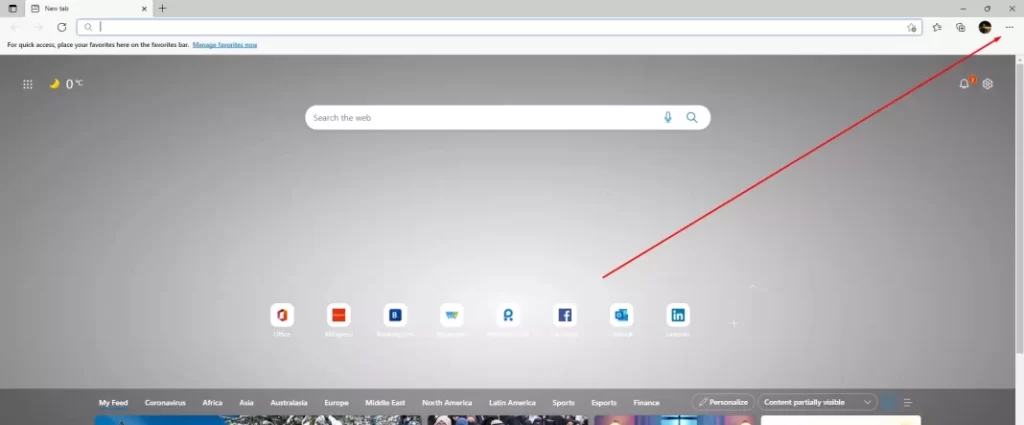
- Tämän jälkeen sinun on valittava ponnahdusvalikosta kohta Asetukset.
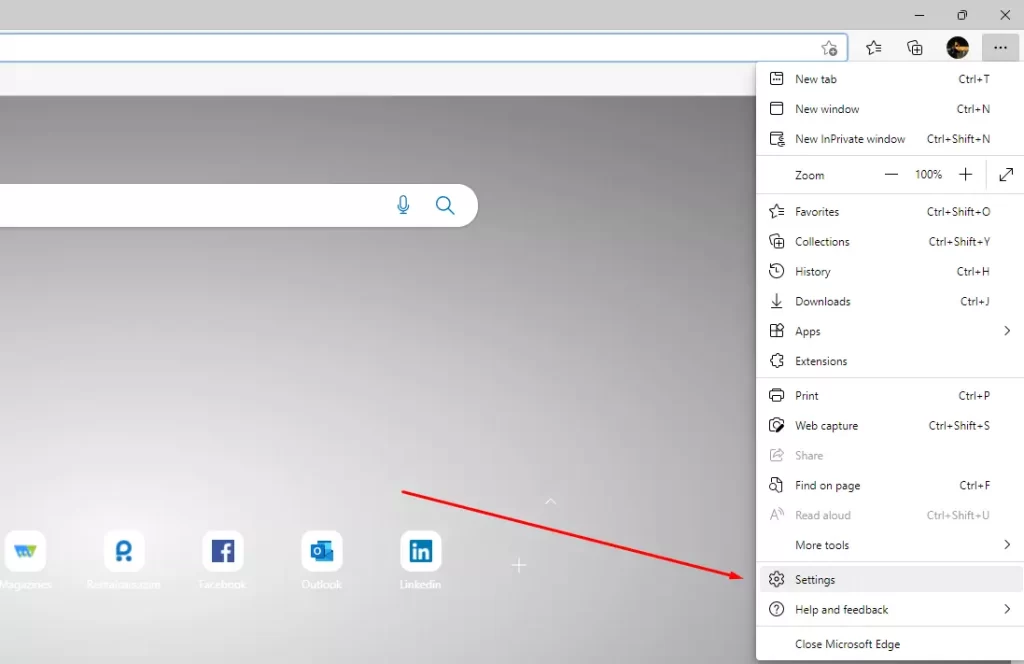
- Valitse täältä kohta Tietoja Microsoft Edgestä.Se sijaitsee vasemmanpuoleisessa luettelossa, aivan alareunassa.
- Avautuvan sivun yläreunassa näet Microsoft Edge -versiosi rakenneluvun.
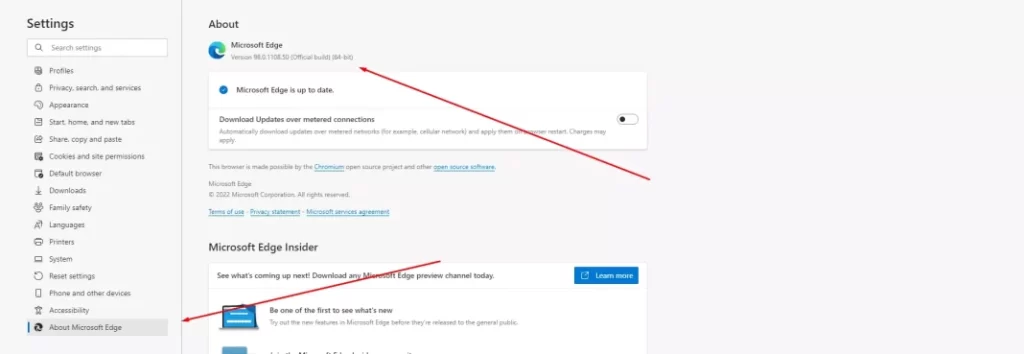
Kuten näet, se on melko helppoa ja vie kirjaimellisesti muutaman minuutin. Kun tarkistat sovelluksen nykyisen version, sen pitäisi etsiä uusia päivityksiä. Jos niitä on, Edge päivittyy automaattisesti.
Google Chrome
Google Chrome on toinen selain, jonka kanssa jokainen käyttäjä on ollut tekemisissä ainakin kerran elämässään. Se on tällä hetkellä maailman suosituin selain. Se on erittäin nopea ja sen käyttöliittymä on maksimaalisen käyttäjäystävällinen. Voit selvittää, mikä versio Google Chromesta on asennettu tietokoneellesi:
- Avaa Google Chrome -selain tietokoneella tai kannettavalla tietokoneella.
- Napsauta sitten etusivulta painiketta, jossa on kolme pystysuoraa pistettä oikeassa yläkulmassa.
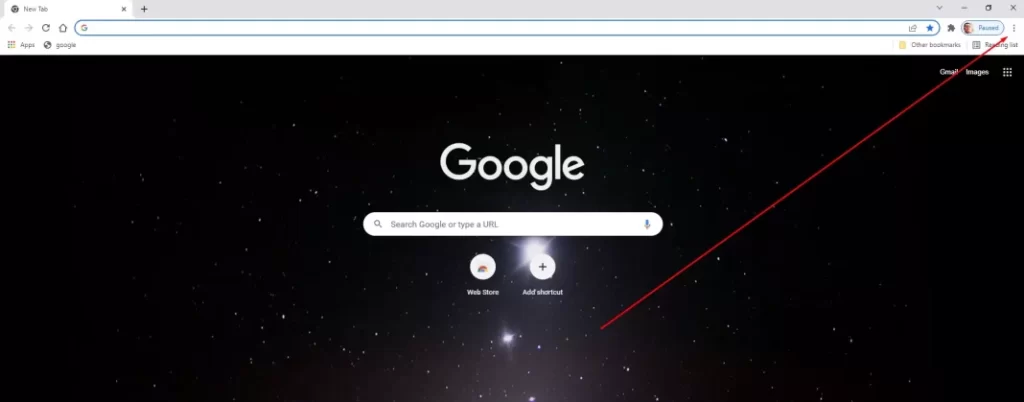
- Siirrä hiiresi avautuvassa valikossa Ohje-rivin päälle.
- Napsauta sitten seuraavassa avattavassa valikossa Tietoja Google Chromesta.
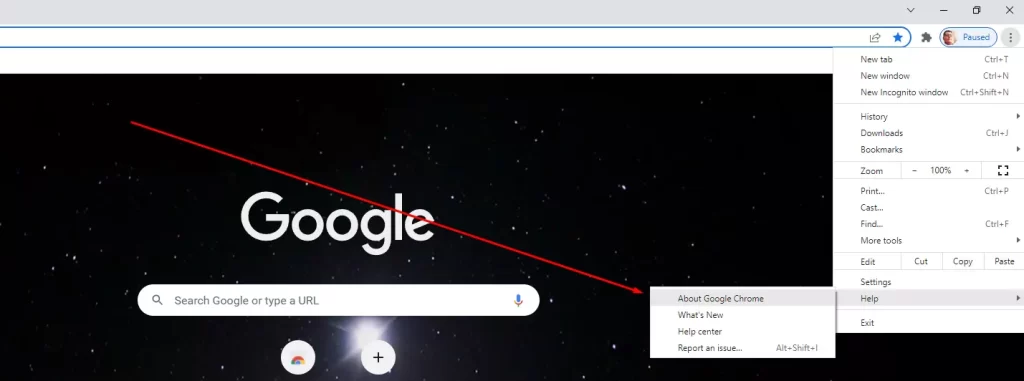
- Näytön yläreunassa näet selaimesi version.
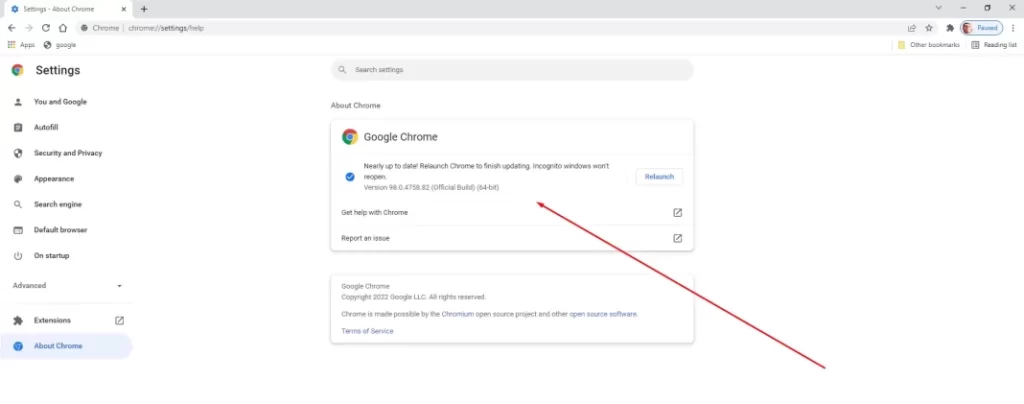
Lisäksi kun avaat Tietoja Google Chromesta -välilehden, se päivittyy automaattisesti sovelluksen uusimpaan versioon. Päivityksen jälkeen sinun tarvitsee vain käynnistää selaimesi uudelleen.
Safari
Jos olet Applen käyttäjä, tunnet varmasti Applen merkkisovellukset. Esimerkiksi heidän Safari-selaimensa. Se on myös melko nopea ja helppokäyttöinen selain, jonka avulla pääset aina internetiin.
Voit tarkistaa Safari-sovelluksen version Macissa seuraavasti:
- Käynnistä Safari-selain Mac-laitteellasi.
- Napsauta sitten näytön yläreunassa olevaa Safari-valikkoa.
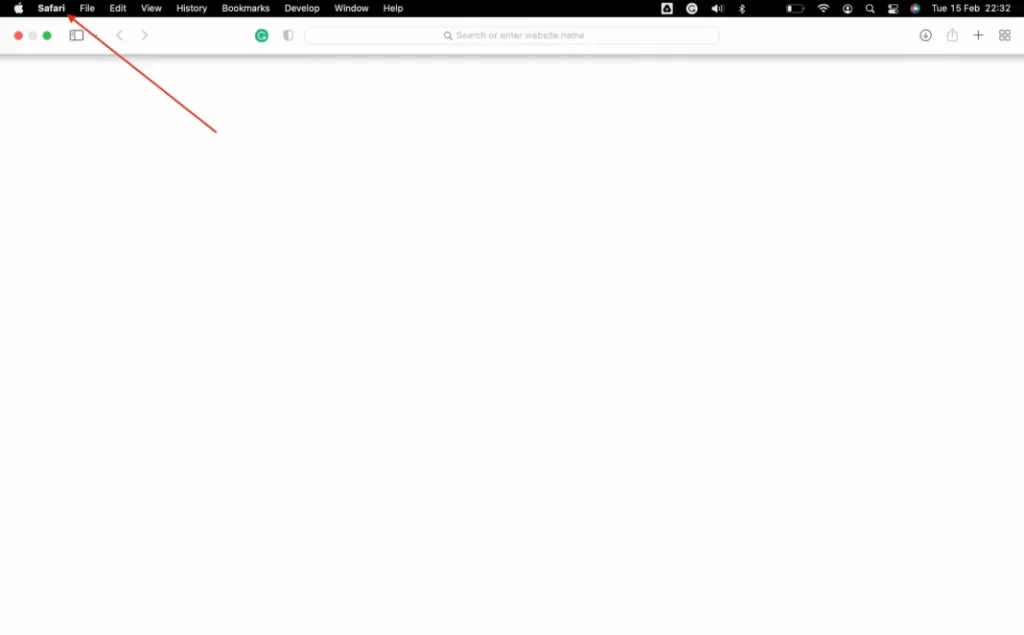
- Valitse tässä Tietoja Safarista.
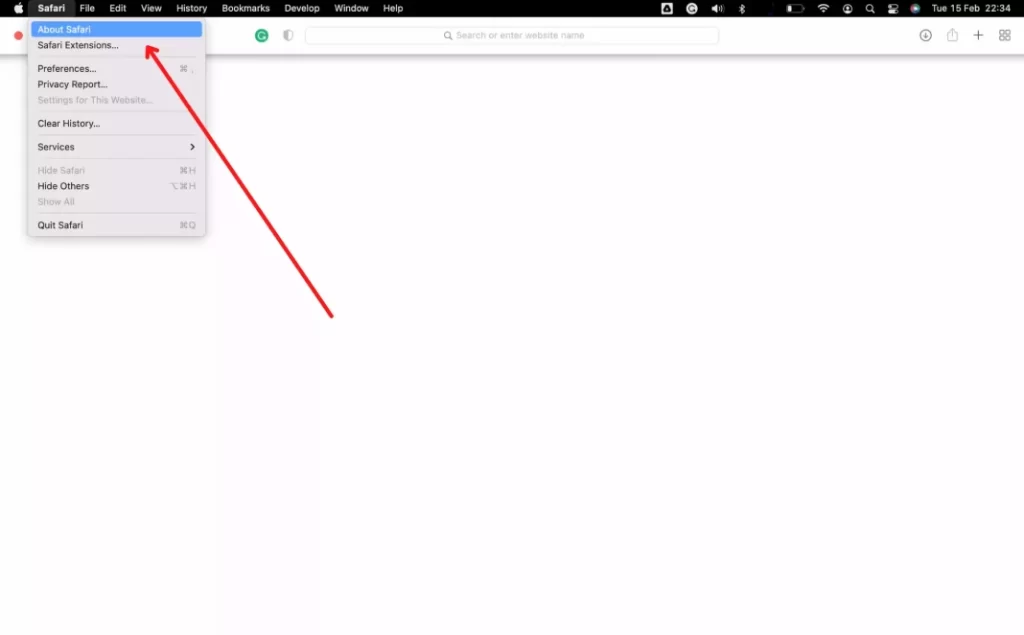
- Edessäsi avautuu pudotusvalikko, joka kertoo selaimesi nykyisen version.
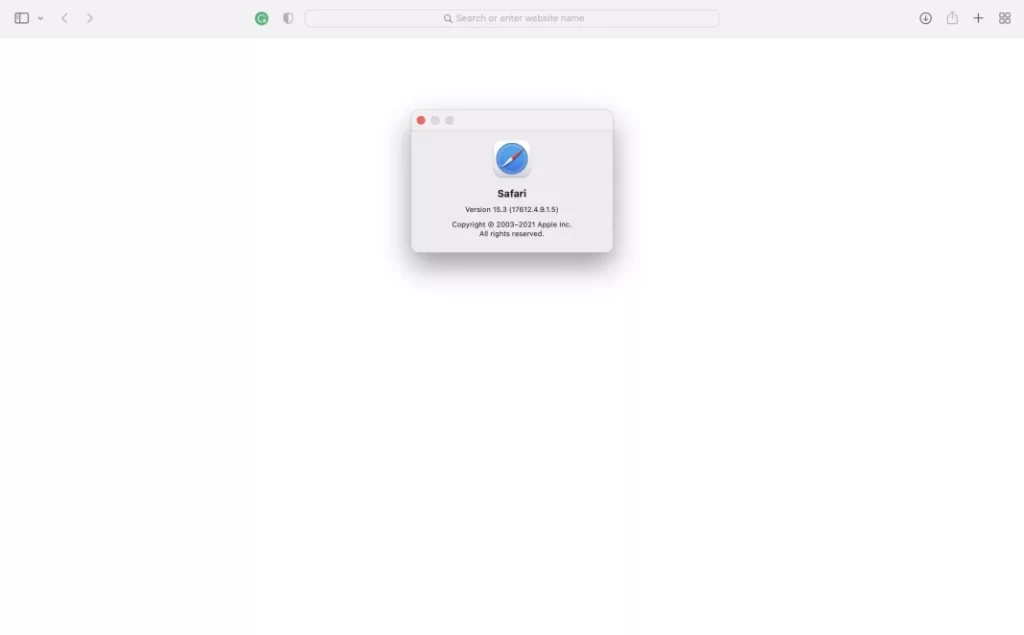
Ooppera
Tämä selain on luultavasti toimivin luetelluista. Operassa on paljon erilaisia toimintoja jo valmiiksi asennettuna. Esimerkiksi sisäänrakennettu Vpn, mainosten esto ja erilaisia integraatioita messengereiden kanssa. Lisäksi voit asentaa Operaan kaikki tarvittavat laajennukset Google Chrome -selaimen laajennusten tuen ansiosta.
Tarvitset Opera-selaimen nykyisen version selvittämiseksi:
- Ensinnäkin sinun on avattava Opera selain yput PC:llä tai kannettavalla tietokoneella.
- Napsauta ooppera-kuvaketta. se on merkitty O-kirjaimella ja sijaitsee sovelluksen vasemmassa yläkulmassa.
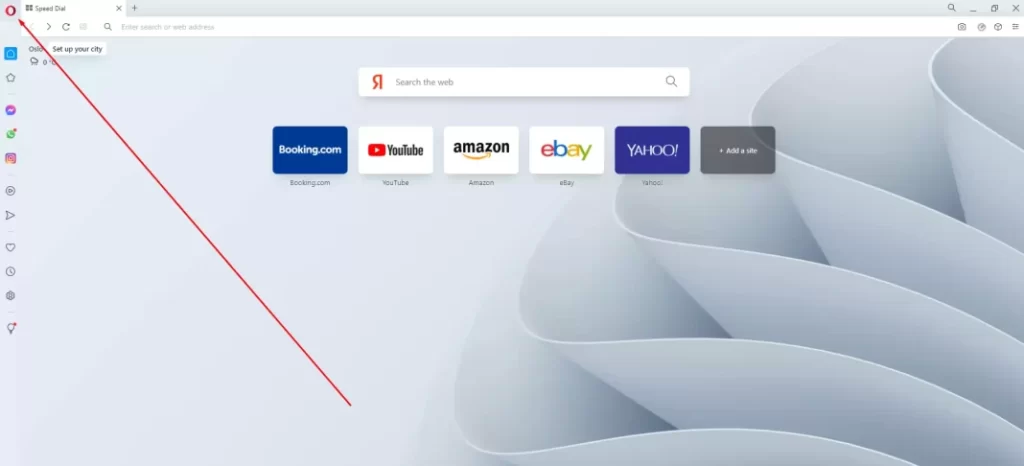
- Valitse tässä avattavasta luettelosta Ohje ja sitten Tietoja Operasta.
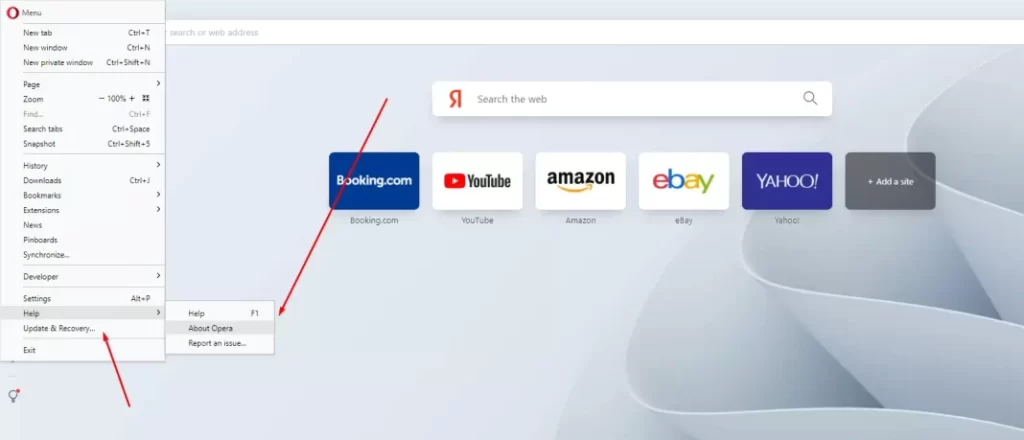
- Avautuu sivu, jossa näkyy Opera-versiosi.
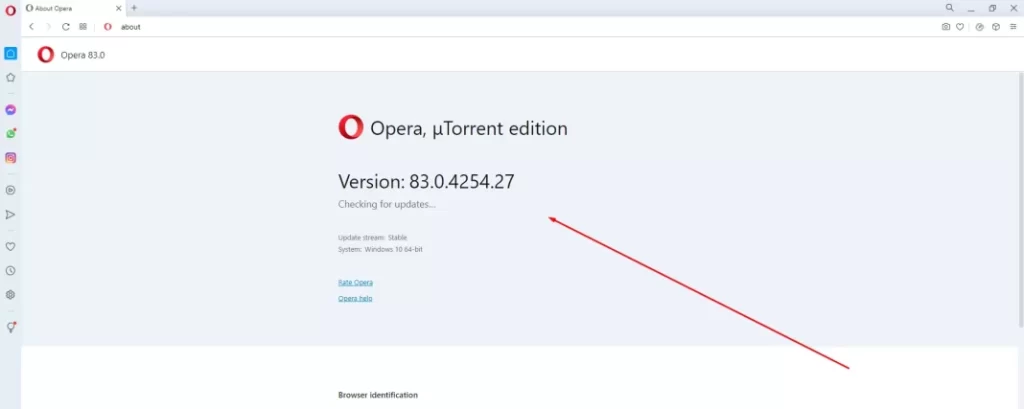
Tämä toimii myös Operan eri versioissa, esimerkiksi Opera-selaimen peliversiossa, jonka nimi on Opera GX.
Mozilla
Toinen selain, jonka monet valitsevat yksinkertaisen käyttöliittymän, turhien ominaisuuksien puutteen ja nopean suorituskyvyn vuoksi, on Mozilla Firefox.
Voit tarkistaa selaimesi Mozilla Firefoxin nykyisen version seuraavasti:
- Avaa Mozilla-selain tietokoneellasi.
- Napsauta pääsivulla painiketta, jossa on kolme vaakasuoraa viivaa näytön oikeassa yläkulmassa.
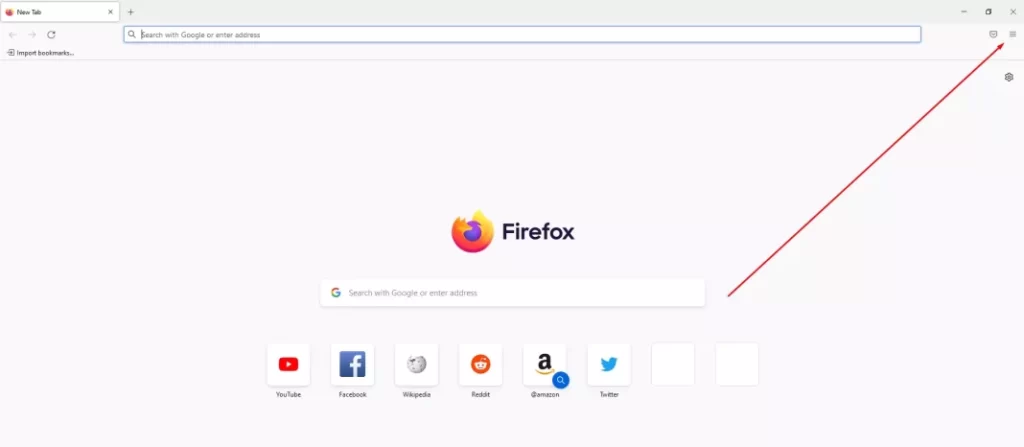
- Valitse sitten avattavasta luettelosta Ohje.
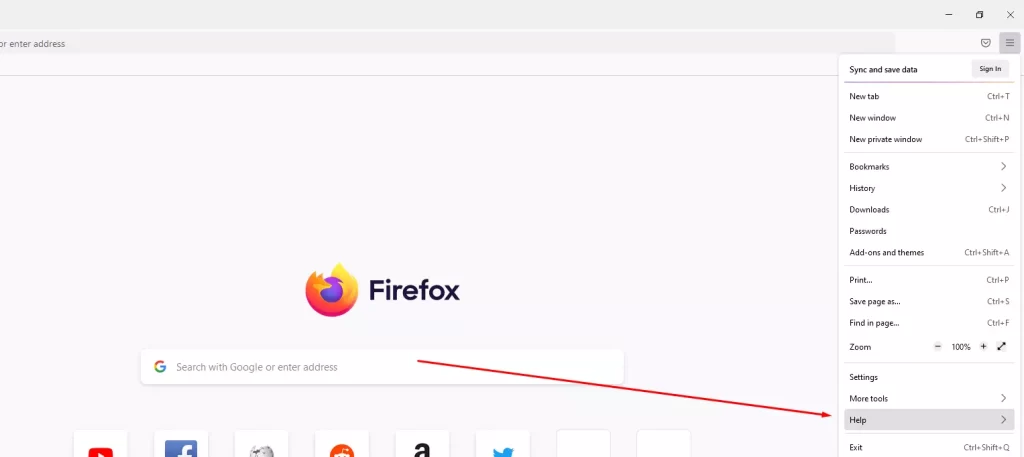
- Napsauta sitten Tietoja Firefoxista -painiketta.
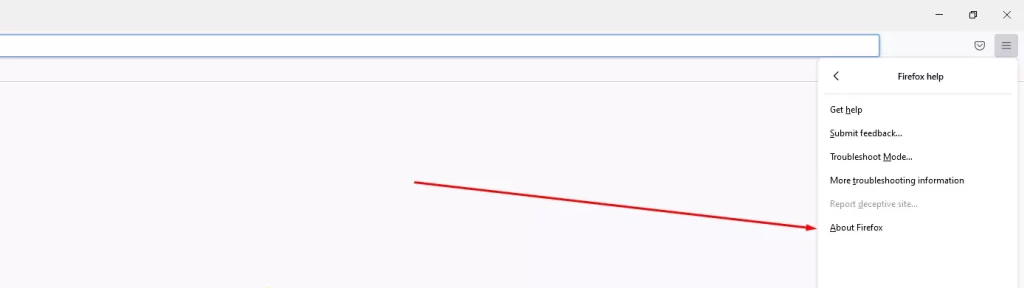
- Näyttöön tulee pudotusvalikko, jossa näkyy selaimesi nykyinen versio.
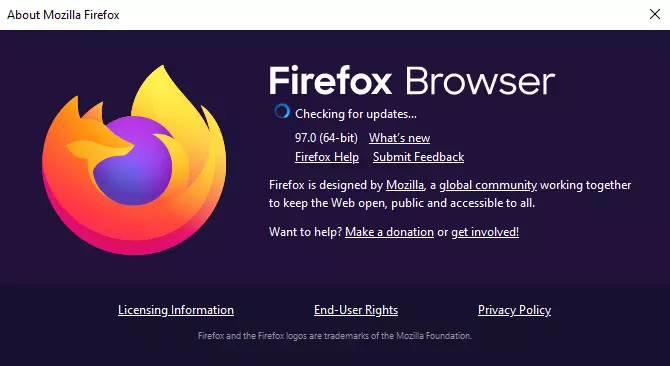
Huomaa myös, että jos haluat tarkistaa, onko versiosi ajan tasalla, Firefox päivittää selaimesi automaattisesti. Sinun on vain käynnistettävä se uudelleen.
Näiden yksinkertaisten ohjeiden avulla voit tarkistaa selaimesi nykyisen version ja jopa päivittää useimmat niistä. Älä unohda tarkistaa näitä tietoja säännöllisesti, jotta pysyt ajan tasalla uusista päivityksistä ja uusista ominaisuuksista.